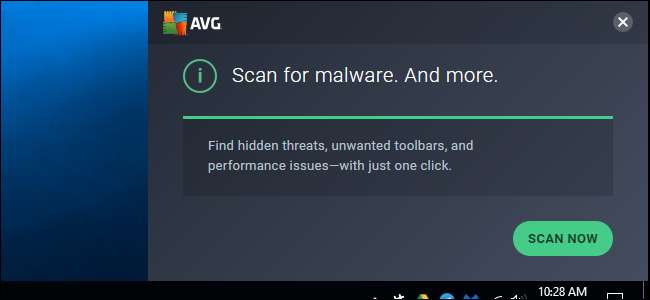
AVG Antivirusには、ブラウザ拡張機能、通知、およびその他の機能が含まれているため、気が散ることがあります。アンチウイルスがバックグラウンドでシステムをサイレントに保護するだけの場合は、AVGをスリム化する方法を次に示します。
関連: Windows 10に最適なアンチウイルスは何ですか? (Windows Defenderで十分ですか?)
このプロセスは、無料版で実行されました AVG 、AVG AntiVirusFREEという名前。おすすめのウイルス対策プログラムの詳細については、こちらをご覧ください。 このガイド 。
無効にできないもの
始める前に、無料バージョンのAVGには、無効にできない広告が組み込まれていることに注意してください。 AVGアプリケーション自体を開くと、「PCTuneUp」などのソフトウェアをインストールするように求めるプロンプトが表示されます。ありがたいことに、これらの広告はAVGインターフェース自体に限定されているため、AVGのコントロールパネルを開いたときにのみ表示される必要があります。
AVGのブラウザ拡張機能を取り除く
AVGは、非常に多くの権限を持つ「AVGWebTuneUp」ブラウザ拡張機能をインストールしようとします。 ChromeとFirefoxの最新バージョンでは、アプリケーションが許可なく拡張機能をインストールすることはできませんが、とにかく拡張機能をインストールすることに同意した可能性があります。
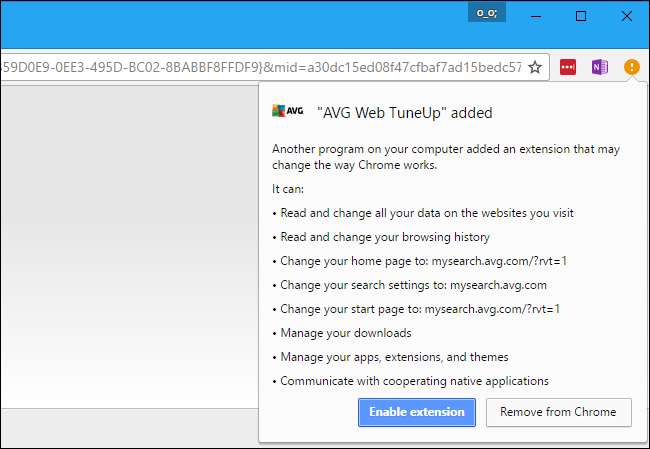
関連: アンチウイルスのブラウザ拡張機能を使用しないでください:実際には安全性が低下する可能性があります
ウイルス対策のブラウザ拡張機能は使用しないことをお勧めします。 彼らは実際にあなたをオンラインで安全性を低下させる可能性があります 。ブラウザ拡張機能をインストールした場合は、 それをアンインストールします 今。
Chromeで、メニューをクリックし、[その他のツール]> [拡張機能]を選択します。 AVG WebTuneUpの横にあるゴミ箱アイコンをクリックして削除します。
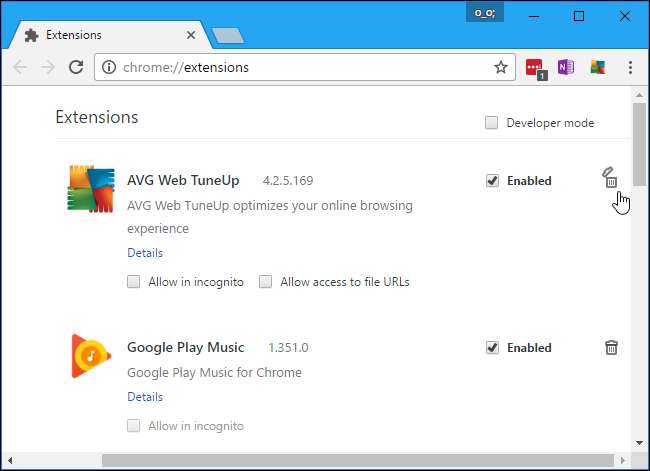
Firefoxでは、メニューボタンをクリックして、「アドオン」を選択します。 [拡張機能]タブの[AVGWebTuneUp]の右側にある[削除]ボタンをクリックします。
Internet Explorerで、Internet Explorerのツールバーの歯車アイコンをクリックし、[アドオンの管理]を選択します。 「ツールバーと拡張機能」リストの「AVGWebTuneUp」項目をクリックし、「無効」をクリックします。
AVG WebTuneUpコンポーネントを完全にアンインストールすることもできます。このAVG機能では、ブラウザ拡張機能を有効にする必要があるため、拡張機能をアンインストールしても意味がありません。
AVG Web TuneUpをアンインストールするには、[コントロールパネル]> [プログラムのアンインストール]に移動します。 「AVGWebTuneUp」アプリケーションをアンインストールします。
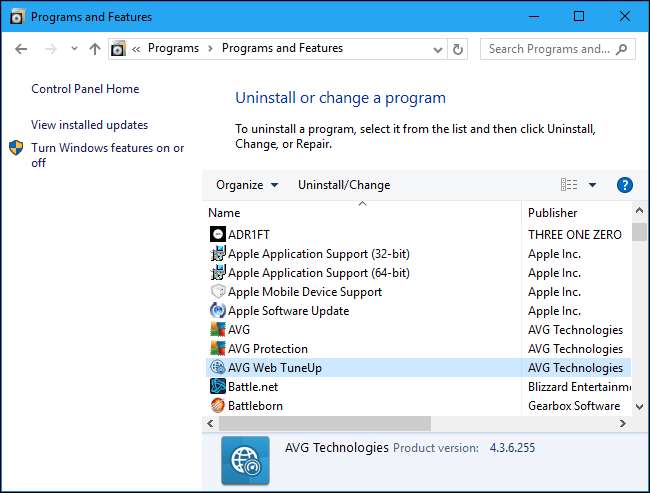
このコンポーネントとそれに関連するブラウザ拡張機能を除いて、AVGには追加のソフトウェアはバンドルされていません。
AVGの通知を無効にする
AVGの残りのオプションは、AVGインターフェイスにあります。それを見つけるには、通知領域のAVGアイコンを左クリックするか、右クリックして[AVGを開く]をクリックします。 AVGアイコンは、システムトレイアイコンの左側にある上矢印の後ろに隠れている場合があります。
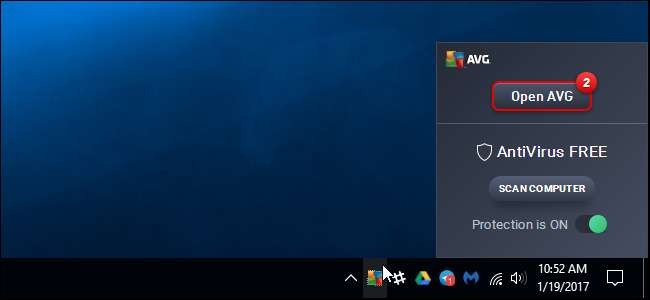
AVG Zenウィンドウの「アンチウイルス」アイコンをクリックして、AVGアンチウイルス設定にアクセスします。
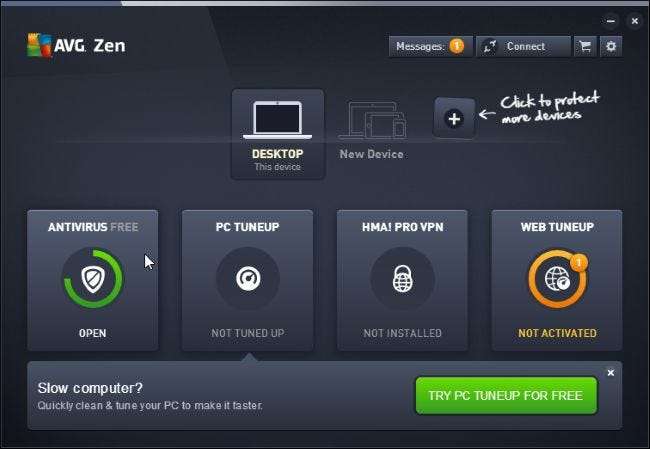
AVGアンチウイルスウィンドウの右上隅にある[メニュー]ボタンをクリックして、[設定]を選択します。
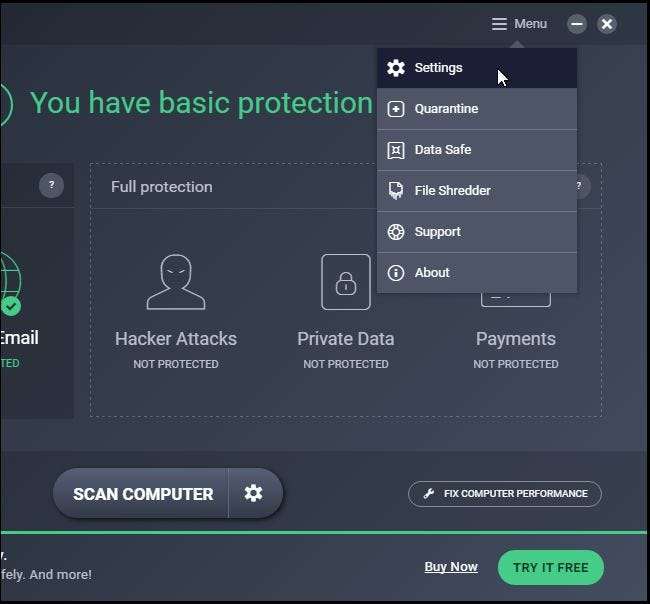
AVGは、バックグラウンドでウイルス定義を自動的に更新する場合を含め、定期的なポップアップ通知を表示します。
これらの通知とポップアップをすべて無効にする場合は、[全般]ペインの[サイレントモード]チェックボックスをオンにして、[OK]をクリックします。
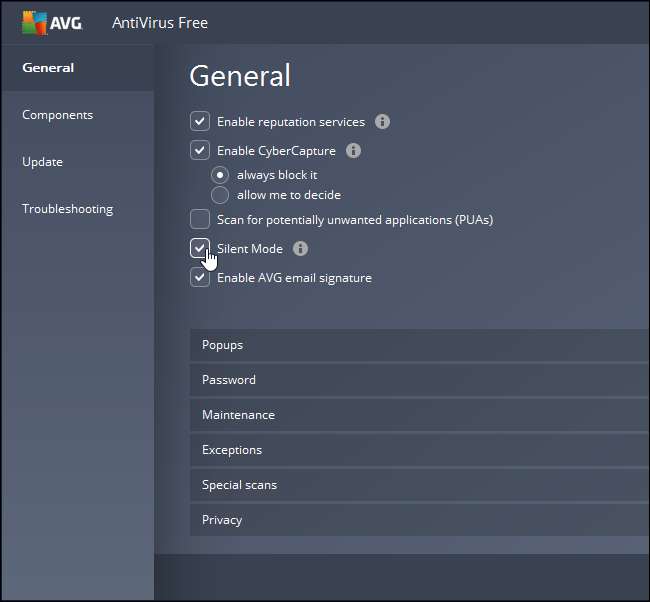
表示する通知をカスタマイズするには、[サイレントモード]チェックボックスを無効のままにして、[ポップアップ]セクションを展開します。情報、更新、警告、およびアラートのポップアップにさまざまな期間を設定できます。たとえば、情報を無効にし、ポップアップを「0」に設定して更新し、警告ポップアップとアラートポップアップを有効のままにしておきたい場合があります。
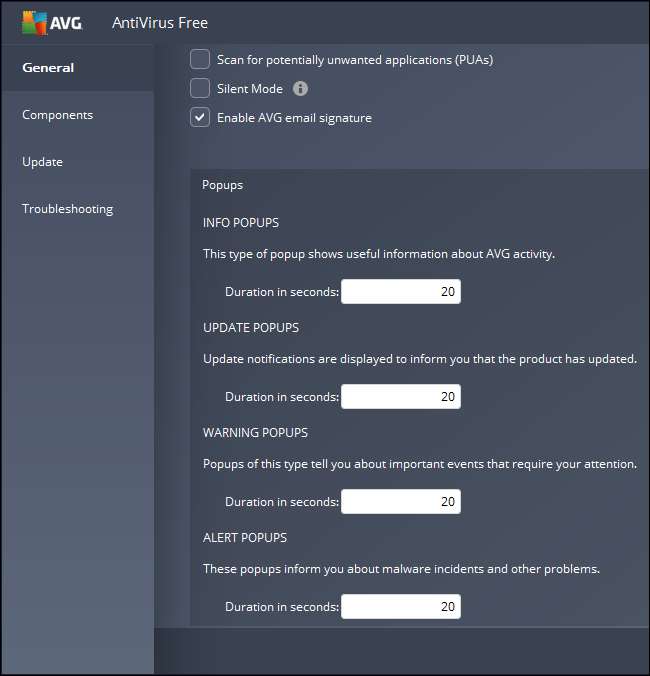
AVGは通常、ウイルス定義またはプログラムソフトウェアの更新中にエラーが発生した場合に警告を表示します。
これらの通知を表示したくない場合は、無効にすることができます。 [設定]ウィンドウの左側にある[更新]タブをクリックし、[詳細]の下の[エラーが発生した場合に通知ボックスを表示する]のチェックを外します。
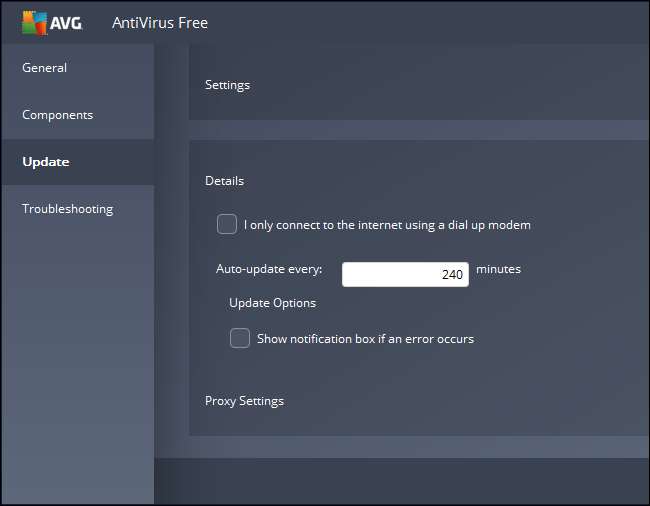
AVGは引き続きウイルスやマルウェアからコンピュータを保護しますが、ブラウザの通知や不要な通知に我慢する必要はありません。







